
Apple M1 チップを搭載するMacBook Air / Pro、Mac mini ですが、インテル製チップのMacで動作するアプリ、iPhone / iPadで動作するアプリの一部を使用できることも特徴としています。現在、お使いのMacやiPhone / iPadにインストールしているアプリが、M1 チップのMacで動作するか否かを確認する際に便利なアプリが「iMobie M1 App Checker」。
Apple M1 チップのMacの購入に検討している方は、お使いのアプリの動作状況を確認することもでき、また、iPhone / iPadで動作するアプリにおいては、M1 MacにてIPAファイルを抽出し、M1 Macで試すこともできます。
今回、インテル製チップ・M1 チップを搭載する双方のMacにて、「iMobie M1 App Checker」を試してみましたのでレポートします。
iMobie M1 App Checkerのインストール
iMobieサイトからインストールファイルをダウンロードし実行するのみですが、iMobie M1 App Checkerのインストールについて記載します。
▼前提となりますが、Apple M1 チップのMac(Apple Silicon Mac)にて、インテル製チップに対応するMac(Intel Mac)アプリを動作させるためには、以下の画像のように「Rosetta」をインストール必要があります。Apple Silicon MacとIntel Macの双方に対応する「Universal アプリ」のみを動作させる場合には、Rosettaをインストールする必要はありませんが、Intel Macにのみ対応するアプリを実行する場合には、自動で以下の画面が表示されます。
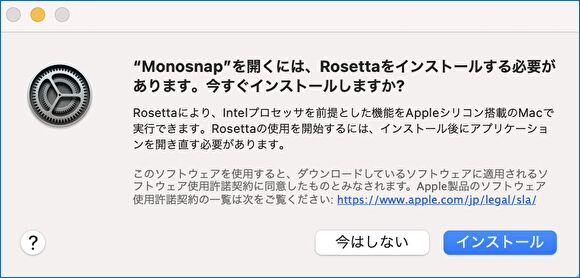
▼Macにて、こちらのiMobieサイトのアクセスします。
▼以下の画面の「無料ダウンロード」を押下して、インストールファイルをダウンロードします。

▼zipファイルにあるアプリケーションファイルを起動すると、以下のホーム画面となります。
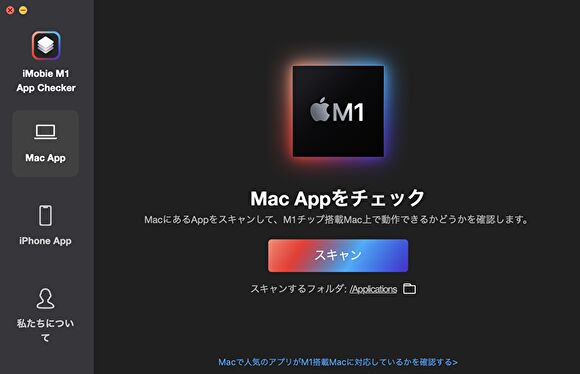
M1 Macでアプリが動作することの確認
iMobie M1 App Checkerを利用して、お使いのMacにインストールしているアプリがM1 Macで動作することの確認する方法について記載します。
▼左のアイコンの「Mac App」を押下し、中央の「スキャン」を実行します。
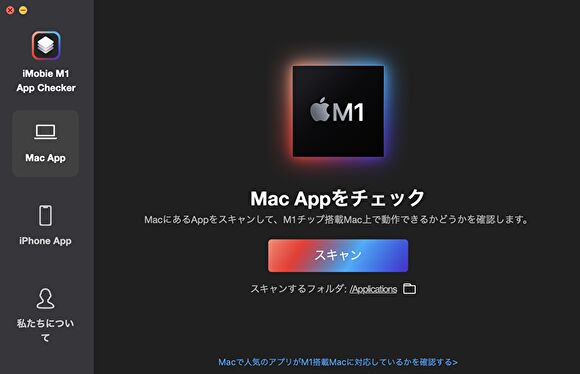
▼こちらは Intel MacのMacBook Air 11にてチェックしたもの。中央右に「Intel 64」「Universal」とありますが、前述のとおり、「Universal」はRosettaに頼ることなくM1 Mac / Intel Macの双方に対応するアプリ、「Intel 64」はResettaにより動作するアプリです。以下の私のIntel Macにインストールしているアプリの事例では、Universal アプリは一つのみ(アプリの更新で、Universal対応となるアプリもあります)。
なお、私のIntel Macでは抽出できませんでしたが、「Intel 32 / PowerPC」と表示されるアプリは Intel Macのみで動作するアプリのようです。

▼こちらは本来の使い方ではなく、Apple M1 チップのMacBook Airでチェックした画像ですが、最初の行のアプリは、Rosetaにより動作しているアプリ、その他はUniversal アプリとなっています。
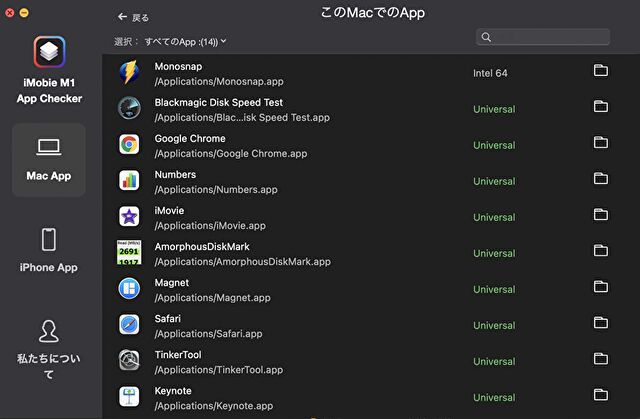
参考、iPhone / iPad用アプリをインストールし試してみる方法
続いて、iMobie M1 App Checkerを利用して、iPhone / iPad用アプリ(M1 MacのApp Storeにラインナップのないアプリ)をM1 Macにインストールする方法について記載します。インストールしても動作するとは限らず、「試してみる方法」と記載しました。実際に私はGmail / Twitter / WordPressなどの複数のアプリを試しみましたが動作せず。また、iMobie M1 App Checkerの公式サイトにも以下の記載があり、取扱には留意ください。
自力でインストールしたアプリは、開発者自らApp Storeに登録するアプリのようにスムーズ動作できるという保証はありません。 iMobieは決してAppleの制限に違反するつもりはありません。
▼左のアイコンの「iPhone App」を押下し、右上の検索欄に試してみたいアプリ名を入力します。以下はGmailを抽出した事例ですが、右側のダウンロードアイコンを押下します。これにより、インストールファイル(IPAファイル)をダウンロード可能となり、右上のタブ「Appライブラリ」に表示されます。
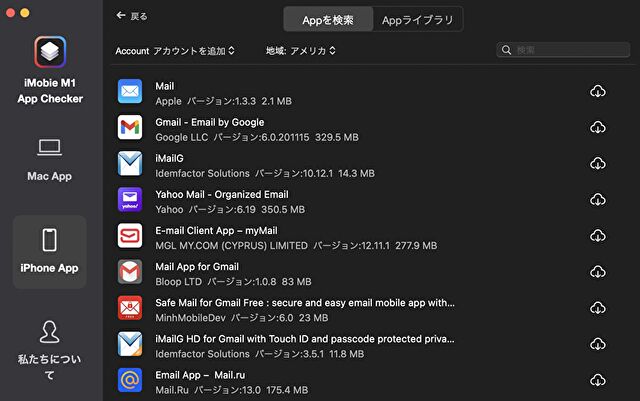
▼ダウンロードにあたり、Apple IDでログインする必要があります。
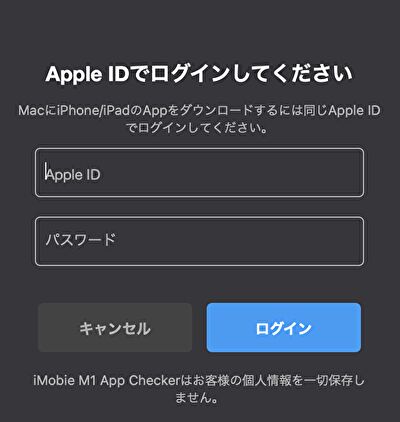
▼ダウンロードを完了した状況。右側のアイコンを押下します。
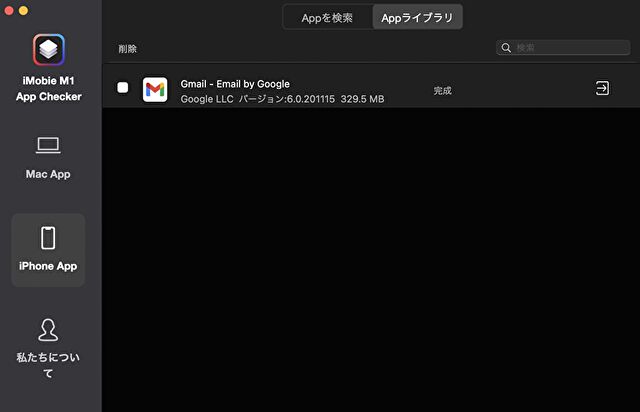
▼ダウンロードしたファイルを実行するとインストールされます。
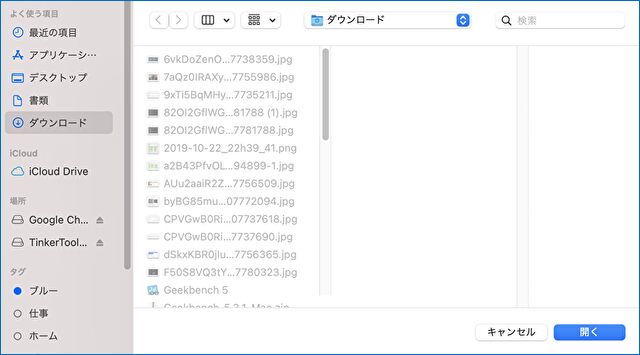
▼こちらはFinderのアプリケーションにて、iPhoneアプリの「AliExpress」が表示されている事例。
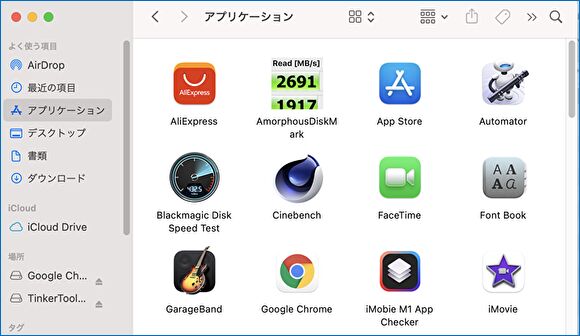
▼ところが、アイコンを押下しても実行できず、右クリックのメニューから実行すると「このMacには対応していないため開けません」とのメッセージになります。私が試してみた範囲では、このようにインストールできても実行できず、「単に試してみる」程度の心持ちで。
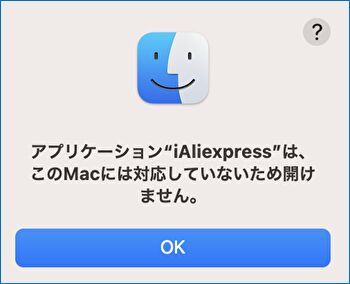
まとめ
お使いのIntel製チップのMacにインストールしているアプリが、M1 Macに対応しているか否かを簡単に一覧形式で確認できる「iMobie M1 App Checker」。シンプルなアプリでもあり、有料購入を促す画面も表示されずに安心。M1 Macのアプリ対応状況に不安に感じている方は、お試しください。なお、後半の「iPhone / iPad用アプリをインストールし試してみる方法」については動作する保証もなく、おまけ的な機能となります。
▼Apple M1 チップのMacBook Airのベンチマークスコアなどは、こちらの記事を参照。




コメント